win7文件夹选项中无搜索栏怎么回事
来源:game773整合
时间:2024-01-23
小编:773游戏
许多小伙伴为win7旗舰版系统文件夹中没有搜索框栏问题很苦恼,没有搜索框不方便我们查找文件,系统盘储存的那么多文件,一个一个找根本是不可能的。靠记忆来进行查找路径,非常浪费时间。我们不如通过步骤来找回搜索栏在进行使用搜索来的直接。下面一起来解决win7文件夹选项中无搜索栏的问题。
1、首先我们来看在文件夹中搜索框栏消失的状态,如图所示。

2、在左下角位置点击开始菜单并选择控制面板,如图。
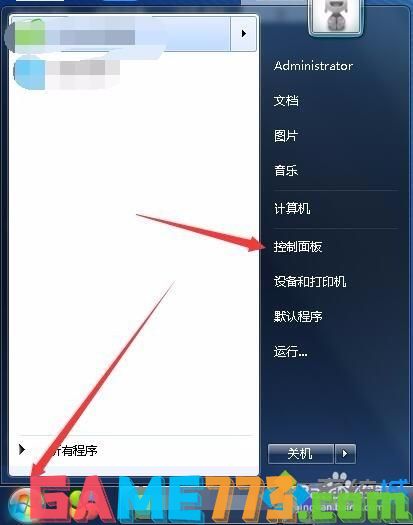
3、控制面板中查看方式调整为小图标并选择程序和功能,如图。
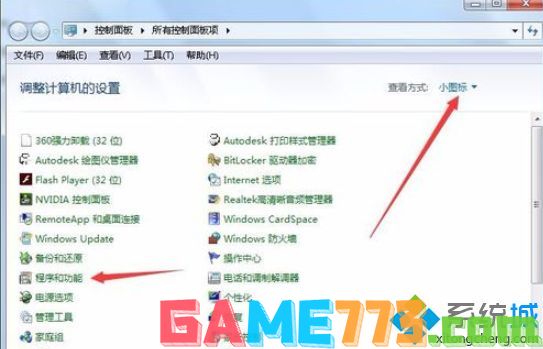
4、在程序和功能中左侧位置点击打开或关闭Windows功能,如图。
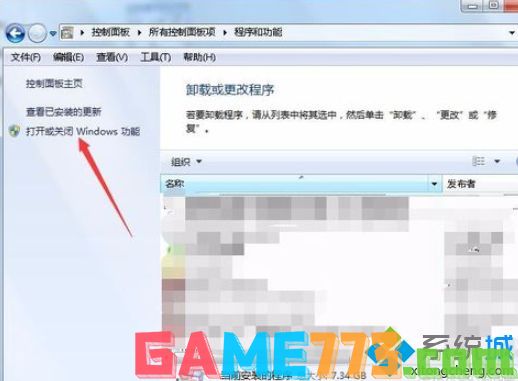
5、加载过程请稍候,完成加载在其中找到Windows search并勾选。然后确定,如图。
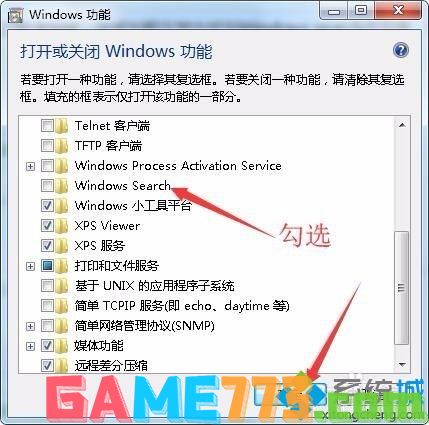
6、更改设置完成后弹出窗口点击立即重新启动,如图所示。

7、重启完成后查看文件夹中搜索栏框找回的状态,如图。

简单操作之后,win7文件夹搜索栏也就恢复了,方便我们查找文件或图片,非常不错的一个方法。
上文即是win7文件夹选项中无搜索栏怎么回事的全部内容了,文章的版权归原作者所有,如有侵犯您的权利,请及时联系本站删除,更多win7搜索在哪相关资讯,请关注收藏773游戏网。
下一篇:最后一页














